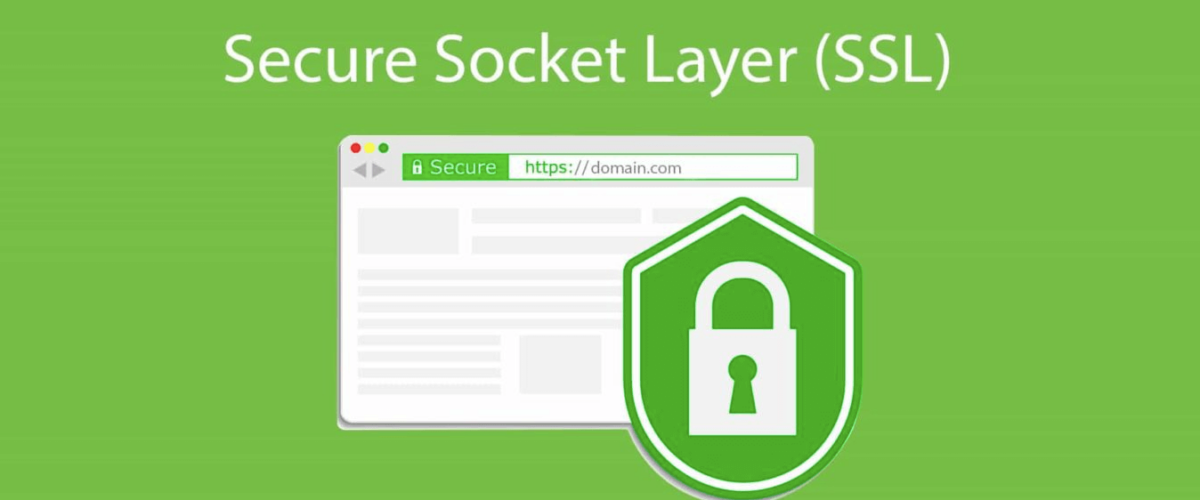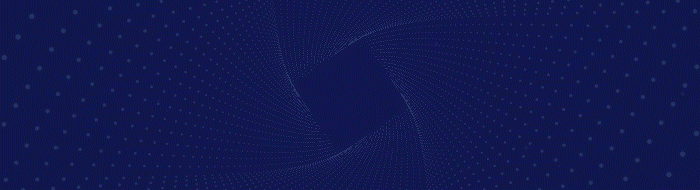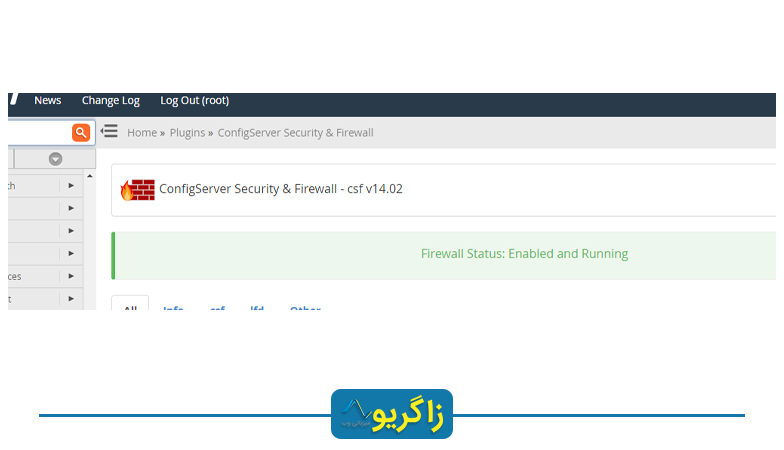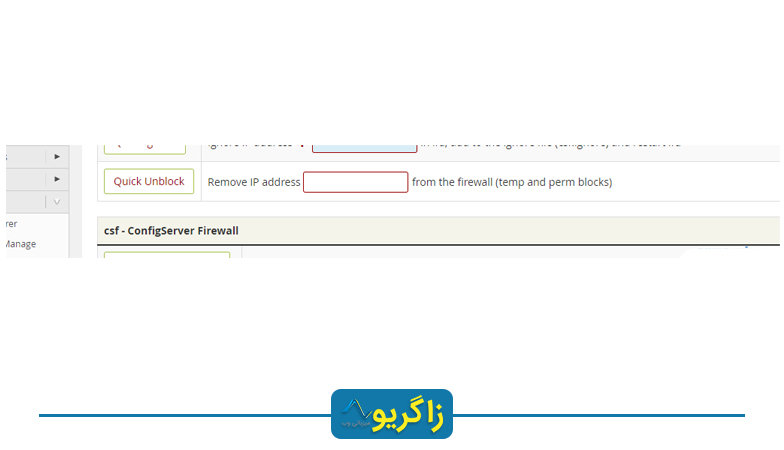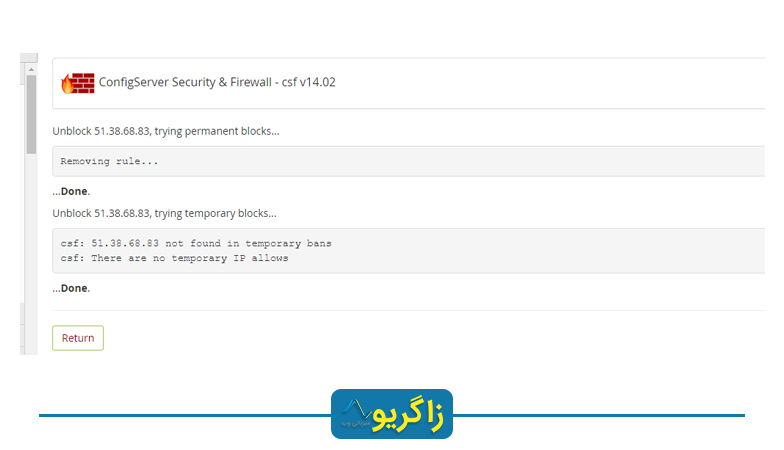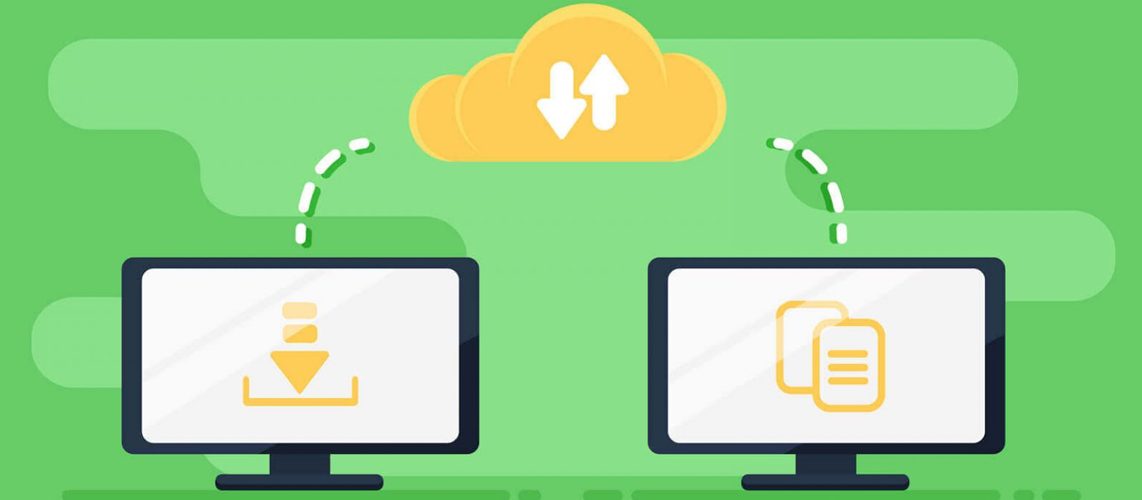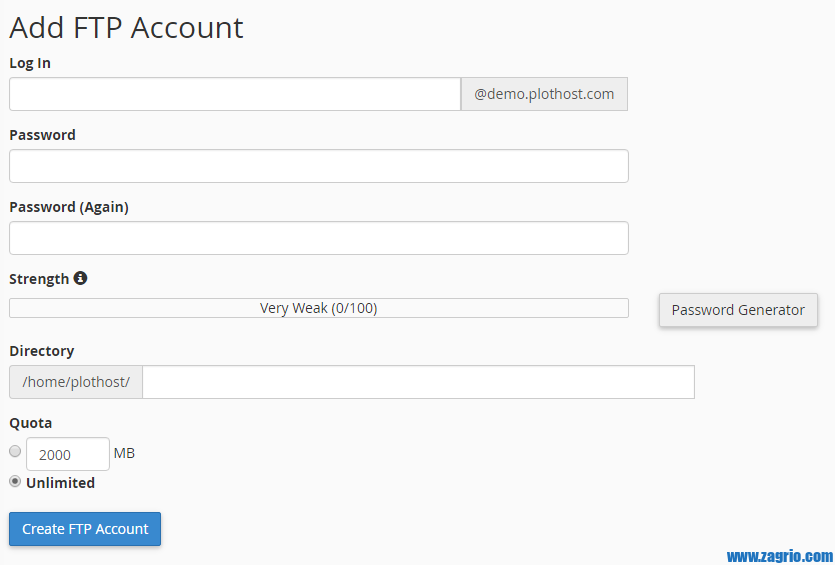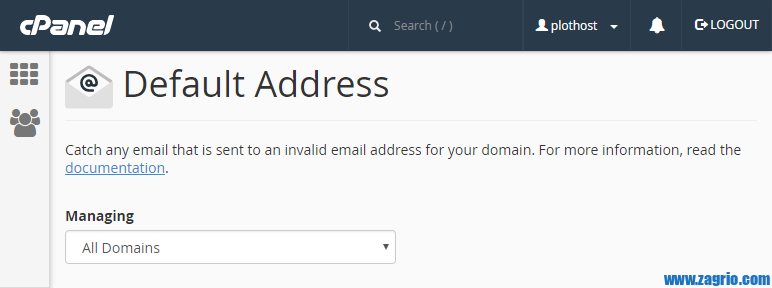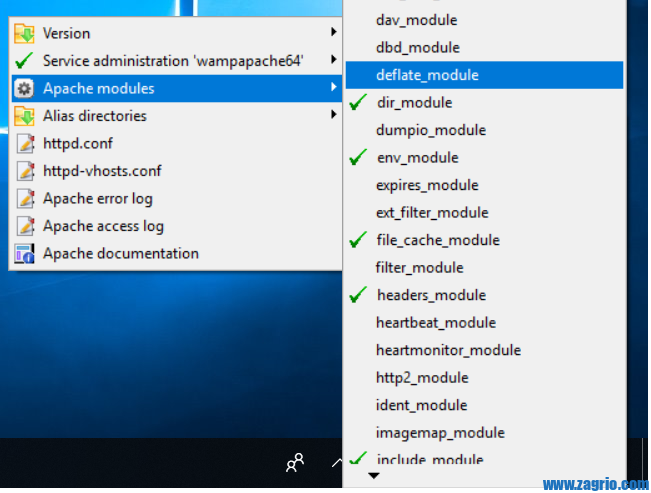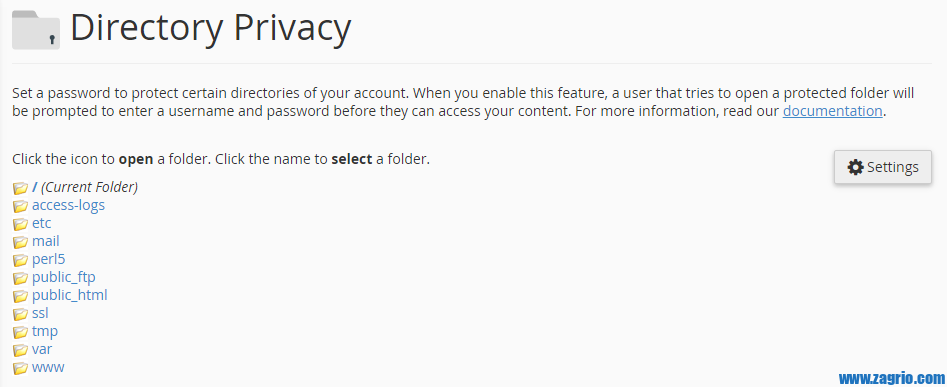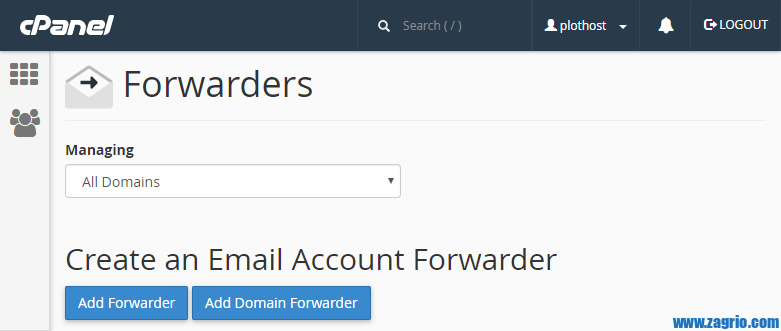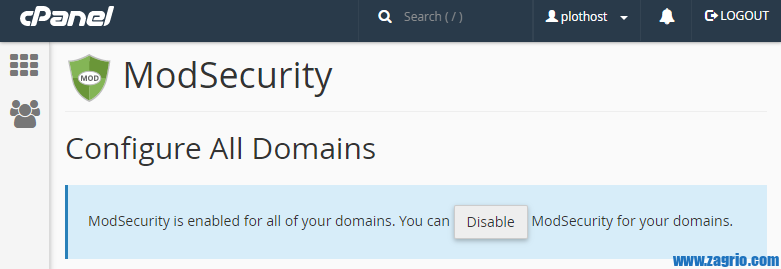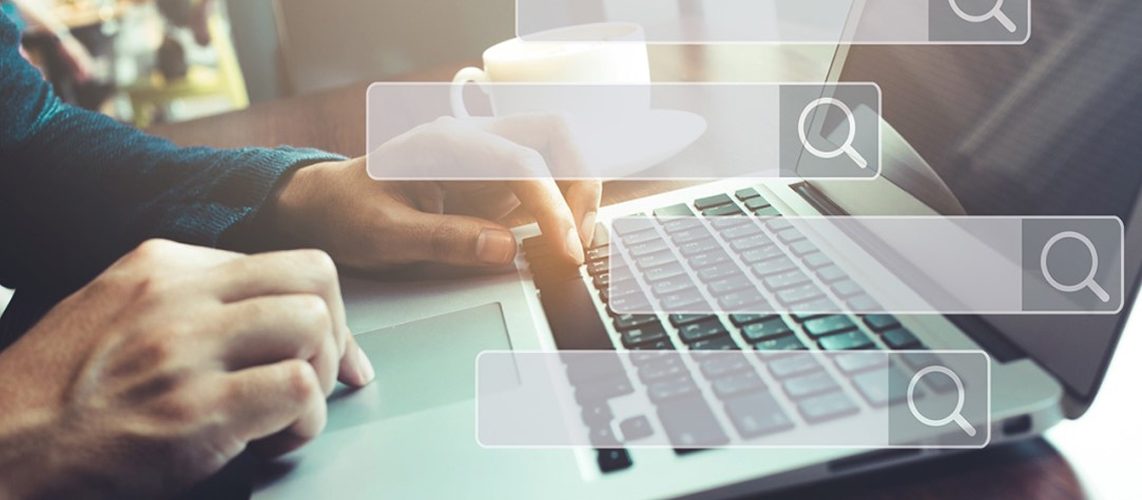بسیاری از ارائهدهندگان سرویسهای میزبانی وب و هاستینگ دارای سرویسهای مخصوص هاست وردپرسی هستند. این اتفاق باتوجهبه محبوبیت زیاد و روزافزون وردپرس چیز عجیبی نیست با اینوجود ویژگیهای ارائه شده توسط هاستهای متفاوت میتواند از شرکت تا شرکت دیگر متفاوت باشد. در این مطلب قصد داریم به تعدادی از ویژگیهای مهم برای هاست وردپرس اشاره کنیم، ممکن است این ویژگیها در نگاه اول کماهمیت باشند اما در طولانیمدت میتوانند باعث موفقیت یا شکست وبسایت شما گردند.
سرور بهینه شده برای وردپرس:
تفاوت اصلی میان یکهاست عادی با یکهاست وردپرس چیز نیست جز بهینه شدن و پیکربندی بهینه برای استفاده توسط وبسایت وردپرس شما، در این حالت شرکت میزبانی سرور را برای استفاده بهینه وردپرس با ویژگیهایی مانند NGINX، PHP7+OPcache و HTTP2 پیکربندی مینماید. موتور کش NGINX این اطمینان را به شما میدهد که اطلاعات در کسری از ثانیه به مرورگر کاربران شما برسد، PHP7 و OPcache افزایش بازده و پروتکل HTTP/2 را برای وبسایت شما به ارمغان میآورند که نویددهنده واکنشگر بودن بیشتر وبسایت شماست.
گزینه بعدی مدیریت دیتابیس MySQL میباشد زمانی که با MariaDB همراه باشد میتواند فشار بالای کاری را که همیشه یکی از معضلهای وبسایت وردپرس بوده بهخوبی مدیریت نماید در این میان بودن PHPMyAdmin نیز به شما این امکان را میدهد که دیتابیس خود را بهراحتی مدیریت نمایید.
با اینکه در حال حاضر PHP 7 بهترین بازده را برای سایتهای وردپرس دارد اما تعدادی از سایتها و قالبهای قدیمیتر نیاز به نسخههای قدیمیتر php دارند در این میان شرکت هاستینگ مدنظر شما باید بتواند گزینهای را در اختیار شما قرار دهد تا از میان نسخههای php برای وبسایت خود نسخهای را انتخاب نمایید که قالب و افزونههای شما کارایی صددرصدی داشته باشند.
نکته مهم دیگر وجود گزینه انتخاب میان SSD و HDD برای فضای ذخیرهسازی میباشند، باتوجهبه اینکه SSDها سرعتی باورنکردنی در خوانش اطلاعات دارند.
امنیت بیشتر
35 درصد وبسایتهای جهان با وردپرس هستند و همین امر باعث شده تا این نوع وبسایتها بیشتر مورد حمله مجرمین سایبری باشند و یک شرکتهاست و میزبانی خوب این اطمینان را حاصل مینماید که هاست وردپرس شما دارای فایروال است و توانایی شناسایی حملاتی که توسط هکرها و باتها انجام میشود را داراست.
شرکتهای ارائهدهنده میزبانی خوب به شما یک جعبه ابزار یا TOOLKIT امنیتی ارائه میدهند که در اصل یک پنل است و به شما این امکان را میدهد که در هر شرایط و در هر نقطه از جهان با هر پلتفرم بتوانید به آن دسترسی داشته باشید و بتوانید از انواع ابزارهای امنیتی بر روی سایت خود استفاده کنید و سایت خود را اسکن کنید ایرادات را رفع نمایید و بتوانید از بهروزرسانیهای متفاوت آگاه گردید و ریسکهای موجود را رفع نمایید.
در کنار اینها به دنبال ارائه دهندهای باشد که گواهینامه رایگان SSL به شما ارائه دهد تا اطلاعات ردوبدل شده بین کاربران شما و وبسایتتان بهصورت کامل رمزگذاری شده باشد. وبسایتی از SSL بهرهمند است که در بالا مرورگر کنار آدرس وبسایت یک علامت قفل سبز یا سفیدرنگ وجود داشته باشد.
مهمتر ار موارد ذکر شده به دنبال ارائهدهنده خدماتی باشید که بهصورت روزانه از اطلاعات شما نسخه پشتیبان تهیه نماید.
راحتی استفاده از امکانات
راحتی استفاده با کاربرپسند بودن معنی میشود، پنل ارائه شدهای کاربرپسند است که شما بتوانید تمامی امکانات وبسایت خود را با یک کلیک مدیریت نمایید و در هرکجا و با هر دستگاهی به آن دسترسی داشته باشید برای مثال نصب یک پلاگین و مدیریت آن نباید بیش از یک کلیک و 30 ثانیه از شما وقت بگیرد. شما باید بتوانید بسیاری از تسکهای خود را درون پنل خود به انجام رسانید مانند ساخت فضای توسعه، کلون کردن وبسایت، نصب و بررسی پلاگینها قبل از تست و بررسی در وبسایت اصلی و … امکانات
پشتیبانی همهجانبه
اولین و مهمترین ویژگی موردنظر شما باید پشتیبانی همهجانبهٔ سرکت ارائهدهنده میزبانی باشد، اینکه 24 ساعت روز و هفت روز هفته پشتیبانی وجود داشته باشد تا مشکلات وردپرس شما را حل کند و به شما مشاوره بدهد باید مهمترین ویژگی مدنظر شما باشد. همچنین باید به ویژگیهایی نظیر زمان uptime سرویس، پهنای باند بینهایت و تعداد وبسایتها و صندوقهای پستی که میتوانید بر هاست خود میزبانی کنید نیز توجه نمایید.
اگر از یکهاست دیگر قرار است به هاست دیگری نیز مهاجرت کنید بهتر است دنبال ارائه دهندهای باشید که انتقال سایت شما را بهصورت رایگان انجام میدهد.
نتیجهگیری
وردپرس یک سیستم توزیع محتوا با امکانات متنوع است که بیشتر نیازهای کاربران را به بهترین نحو پوشش میدهد، در این میان پیداکردن یک پکیج کامل برای میزبانی وردپرس کاری دشوار است توصیه ما به شما استفاده از هاست ورپرس زاگریو است که تمامی ویژگیهای ذکر شده را داراست.